RPAソフトであるUiPathを使ってExcel読込と書込をする基本操作の解説です。だいたい1時間もあれば作れます。
以下はUiPath関連記事です。
実行環境
- Windows10 Pro 64bit
- UiPath Studio Community Edition 2017.1.6522
Excel統合パッケージインストール
Communityバージョンでなければデフォルトでインストールされているようです。
https://www.uipath.com/kb-articles/excel-integration-approaches
ActivitiesペインからManage Packagesアイコンを押します。
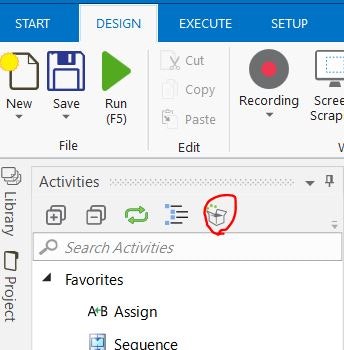
Available -> All を選択して "UiPath.Excel.Activities"をインストールしてください(スクリーンショットでは「EX」でフィルタ)。
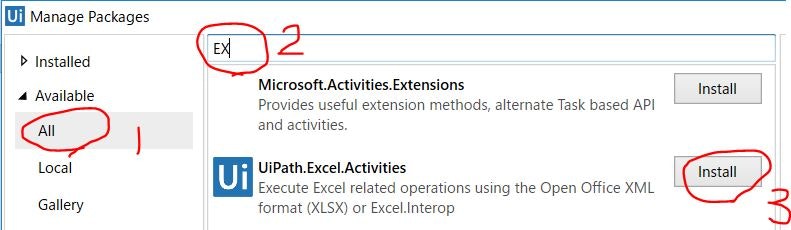
Activities ペインの App Integration 以下にCSVとExcelが出ていればインストール成功です。
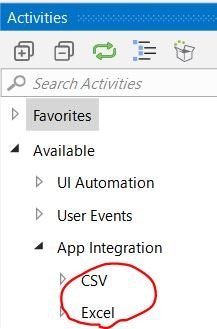
事前準備
最初にUiPathで読み込むExcelファイルを作っておきます。ファイルパスやファイル名は後で指定するので、何でもいいです。
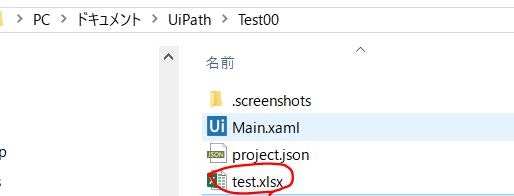
UiPathで読み込むファイルの中身はこんな感じにしておきます。
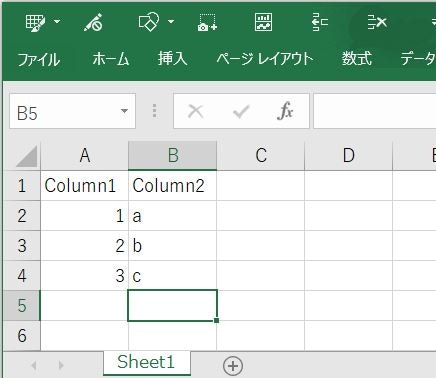
Flowchart作成手順
1. 概要
Outlineペインで下図のようにFlowchartを作っていきます。具体的なオペレーションは Activities ペインから該当の Activity をドラッグアンドドロップして Main ペインに加えていきます。階層化されていることに注意してください(ドラッグアンドドロップ出来ない場合は、Activityをダブルクリックして詳細画面に遷移してからもう一度ドラッグアンドドロップ)。
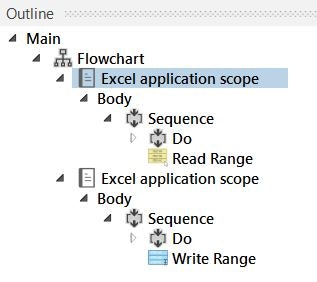
2. Excel application scope(読込)
最初のExcel Application scopeでは、「事前準備」で作成したExcelファイルを読み込みます。Propertiesペインで "WorkbookPath"にディレクトリ付きのファイル名を入力します。またVisibleをONにすると実行時にExcelを開くモードとなり作業進捗が見られます(自動で閉じます)。
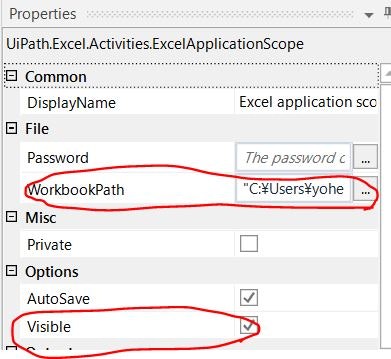
3. Read Range
"SheetName"には読み込むシート名を入力、"Range"をブランクにすることで全て読み込みます。"AddHeaders"をONにすると1行目がヘッダ扱いとなります。"DataTable"に新規変数として「DT1」を定義して設定します("DataTable"入力項目で右クリックから「Create Variable」を選択)。変数「DT1」は「Excel application scope(書込)」でも使用するので、変数スコープをFlowchart全体にするのを忘れないでください(中央下にある「Variable」を開くと変数スコープを変更できます)。
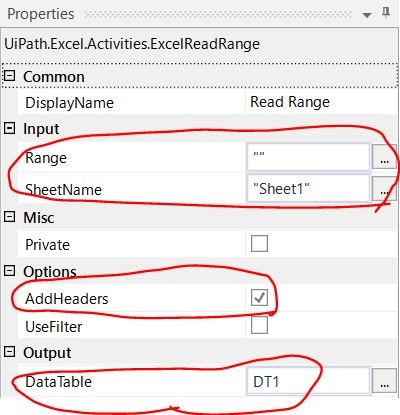
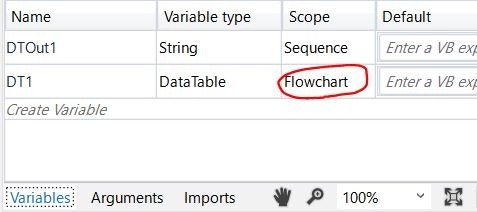
4. Excel application scope(書込)
今度は、ファイルを書き込む方のExcel application scopeです。「2. Excel application scope(読込)」と同様にPropertiesペインで "WorkbookPath"にディレクトリ付きのファイル名を入力します。ファイルがある場合にはファイル更新で、ない場合には新規作成です。
5. Write Range
最後に書き込む内容の設定です。"DataTable"に「3. Read Range」で出力した変数「DT1」を入力し、"SheetName"に入力するシート名、"StartingCell"に開始セルを入力。"AddHeaders"をOFFにすることで読み込んだExcelから1行目のヘッダを除外します。
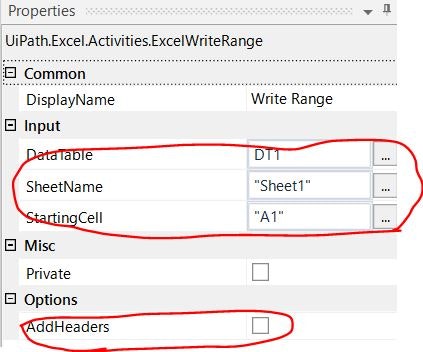
あとは、実行すると読込Excelからヘッダ行が除外されて出力Excelに保存されます。